Fournir des privilèges d'administrateur ou réinitialiser le cache
- Le Code d'erreur: 0x8007012b affecte les jeux inclus dans le Xbox Game Pass et les empêche de se lancer.
- L'erreur survient en raison de fichiers de jeu manquants, de problèmes de disque ou d'un conflit déclenchant une application tierce.
- Pour réparer les choses, désactivez l'antivirus, exécutez les services critiques ou réinitialisez le jeu, entre autres solutions.
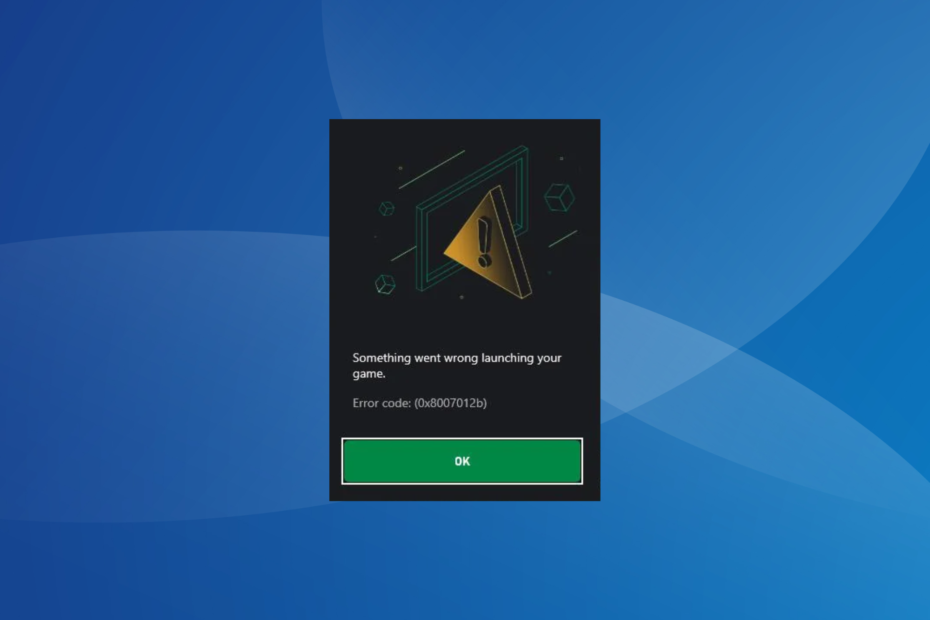
XINSTALLER EN CLIQUANT SUR LE FICHIER DE TÉLÉCHARGEMENT
- Téléchargez Fortect et installez-le sur votre PC.
- Démarrer le processus de numérisation de l'outil pour rechercher les fichiers corrompus qui sont la source de votre problème.
- Faites un clic droit sur Commencer la réparation afin que l'outil puisse démarrer l'algorithme de réparation.
- Fortect a été téléchargé par 0 lecteurs ce mois-ci.
Windows est récemment devenu la destination préférée des joueurs. Ils bénéficient de nombreuses personnalisations, de meilleures performances et, surtout, peuvent exécuter une grande variété de jeux. Mais certains rapportent Code d'erreur: 0x8007012b lorsque vous essayez de lancer un jeu.
Le message se lit, Une erreur s'est produite lors du lancement de votre jeu suivi du code. Cela affecte plusieurs titres populaires inclus dans le Xbox Game Pass. Certains incluent Minecraft, Halo Infinite, Atomic Heart, Back 4 Blood et Flight Stimulator, entre autres.
Continuez à lire pour tout savoir à ce sujet!
Qu'est-ce que le code d'erreur 0x8007012b ?
Le code d'erreur indique l'incapacité du jeu à accéder aux fichiers ou services critiques; par la suite, il ne parvient pas à se lancer. L'erreur 0x8007012b affecte toutes les itérations du système d'exploitation, y compris Windows 10 et Windows 11.
Voici quelques raisons pour lesquelles les utilisateurs rencontrent l'erreur 0x8007012b :
- Les fichiers du jeu sont corrompus: La raison la plus courante derrière l'erreur est la corruption des fichiers de jeu, et bien qu'il existe des moyens d'éviter cela, cela arrive aux meilleurs d'entre nous.
- Les services critiques ne fonctionnent pas: Plusieurs jeux, en particulier ceux qui font partie du Xbox Game Pass, nécessitent l'exécution de certains services. Et en leur absence, une erreur apparaîtrait.
- Autorisations manquantes: Souvent, c'est le privilèges administratifs manquants qui déclenchent l'erreur 0x8007012b lors du lancement de Minecraft et d'autres jeux.
- Problèmes avec le disque: Quelques utilisateurs ont identifié des erreurs de disque, y compris un mauvais secteur, être la cause sous-jacente.
Comment corriger l'erreur 0x8007012b lors du lancement de jeux ?
Avant de passer aux solutions légèrement complexes, essayez d'abord ces solutions rapides :
- Redémarrer le PC.
- Déconnectez tous les périphériques non critiques, en particulier la manette, puis lancez le jeu. Une fois qu'il a commencé à fonctionner, vous pouvez rebrancher le contrôleur.
- Déconnectez-vous, puis reconnectez-vous à Game Pass.
- Assurez-vous que l'abonnement Game Pass est actif.
- Recherchez les mises à jour Windows en attente et installez-les.
- Désactivez tout antivirus, pare-feu ou VPN tiers installé sur le PC. Un utilisateur qui avait Sophos installé 0x8007012b fixe en ajoutant le jeu à la liste blanche. Si cela vous semble trop compliqué, débarrassez-vous du programme et essayez Logiciel antivirus compatible avec Windows.
Si aucun ne fonctionne, passez aux correctifs répertoriés ci-dessous.
1. Exécutez le jeu en tant qu'administrateur
- Faites un clic droit sur le lanceur du jeu et sélectionnez Propriétés.
- Maintenant, dirigez-vous vers le Compatibilité onglet, cochez la case pour Exécutez cette application en tant qu'administrateur, et cliquez D'ACCORD pour enregistrer les modifications.
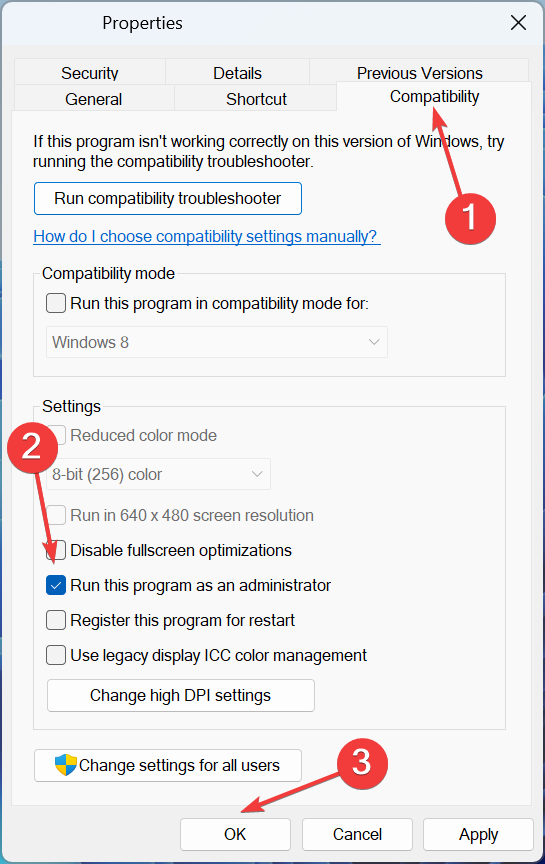
Quand ce sont les autorisations manquantes derrière Code d'erreur: 0x8007012b lors du lancement d'un jeu, fournir le privilège administrateur devrait faire l'affaire !
2. Réinitialiser le cache du Microsoft Store
- Presse les fenêtres + R ouvrir Courir, taper wsreset.exe dans le champ de texte et appuyez sur Entrer.
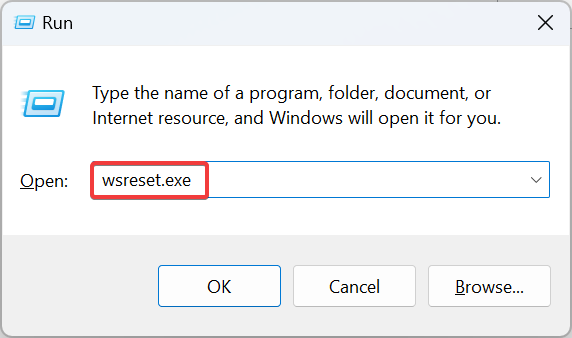
- Une fenêtre DOS apparaîtra pendant quelques secondes et disparaîtra dès que la réinitialisation sera terminée.
Conseil d'expert :
SPONSORISÉ
Certains problèmes de PC sont difficiles à résoudre, en particulier lorsqu'il s'agit de fichiers système et de référentiels manquants ou corrompus de votre Windows.
Veillez à utiliser un outil dédié, tel que Fortifier, qui analysera et remplacera vos fichiers endommagés par leurs nouvelles versions à partir de son référentiel.
Souvent, un cache Microsoft Store corrompu déclenche des problèmes avec les jeux Xbox, y compris l'erreur 0x8007012b, lors de la tentative d'exécution de jeux. Si le même jeu fonctionne bien sur Steam, réinitialiser le cache ferait l'affaire !
3. Réparer les problèmes de disque
- Presse les fenêtres + R ouvrir Courir, taper commande, et frappez Ctrl + Changement + Entrer.
- Cliquez sur Oui dans le UAC rapide.
- Collez la commande suivante et appuyez sur Entrer courir Vérifiez le disque:
chkdsk /r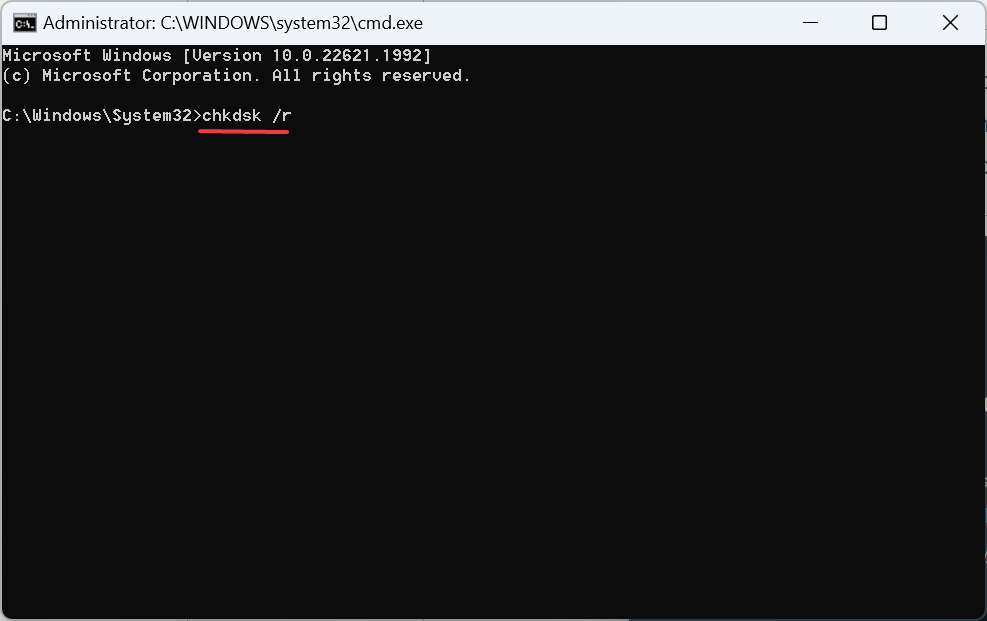
- Si vous êtes invité à programmer l'analyse au prochain redémarrage du PC, appuyez sur Oui et frappe Entrer.
- Maintenant, redémarrez l'ordinateur et attendez que l'utilitaire Check Disk démarre.
La vérification du disque est un utilitaire intégré à Windows qui exécute une analyse approfondie, répare le lecteur, et corrige tous les secteurs défectueux ou les problèmes triviaux déclenchant des erreurs, telles que Code d'erreur: 0x8007012b.
- Erreur de système de fichiers (-805305975): comment y remédier
- 0x80072F17 Erreur Microsoft Store: comment y remédier
4. Réinstaller les services de jeux
- Presse les fenêtres + S ouvrir Recherche, taper WindowsPowerShell dans le champ de texte et cliquez sur Exécuter en tant qu'administrateur.
- Cliquez sur Oui dans l'invite qui s'affiche.
- Maintenant, collez la commande suivante et appuyez sur Entrer:
Get-AppxPackage *gamingservices* -allusers | remove-appxpackage -allusers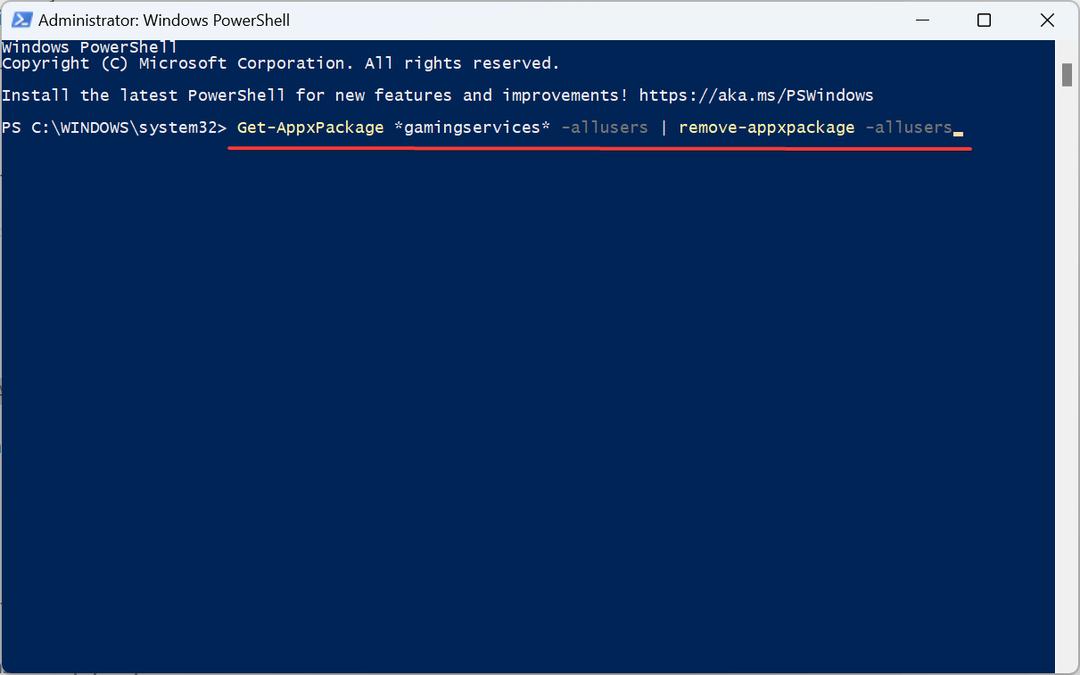
- Une fois cela fait, redémarrez l'ordinateur et vérifiez si le code d'erreur a disparu.
5. Exécutez les services critiques
- Presse les fenêtres + S ouvrir Recherche, taper Prestations de service dans le champ de texte, puis cliquez sur le résultat de recherche pertinent.
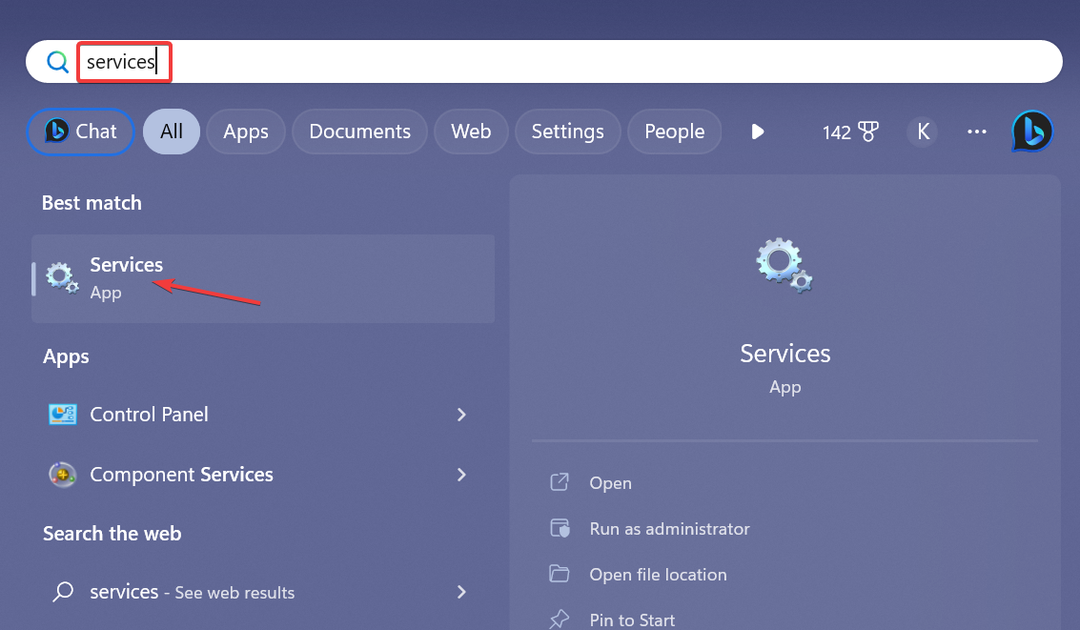
- Faites un clic droit sur le Assistant IP service, et sélectionnez Propriétés.
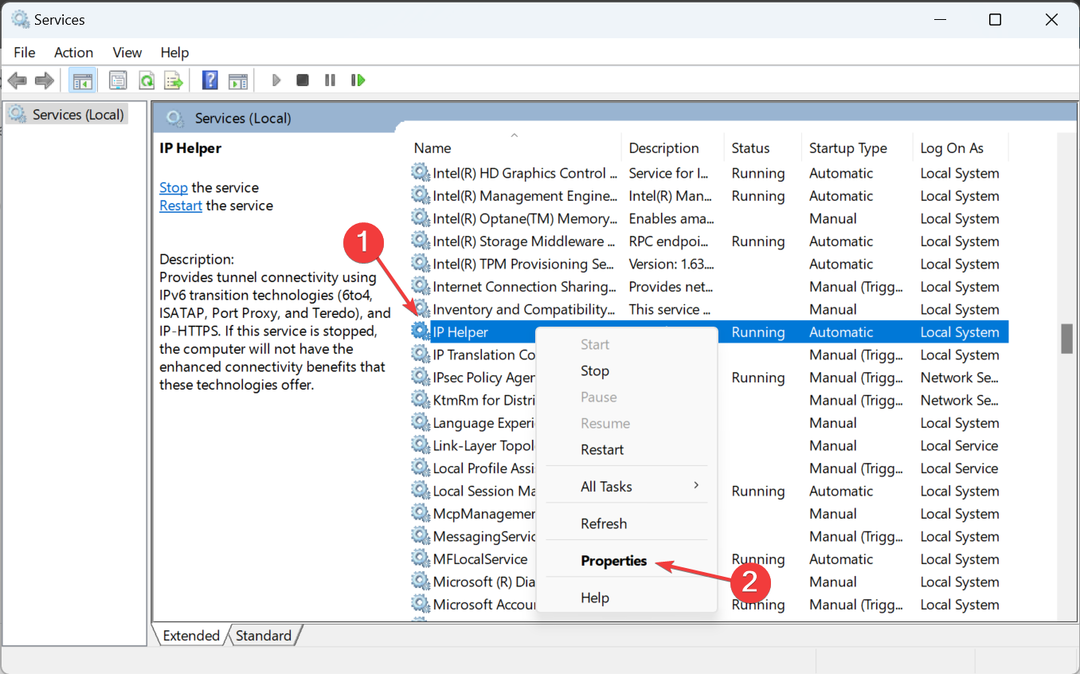
- Sélectionner Automatique du Type de démarrage menu déroulant, cliquez sur le Commencer bouton pour exécuter le service, puis D'ACCORD.
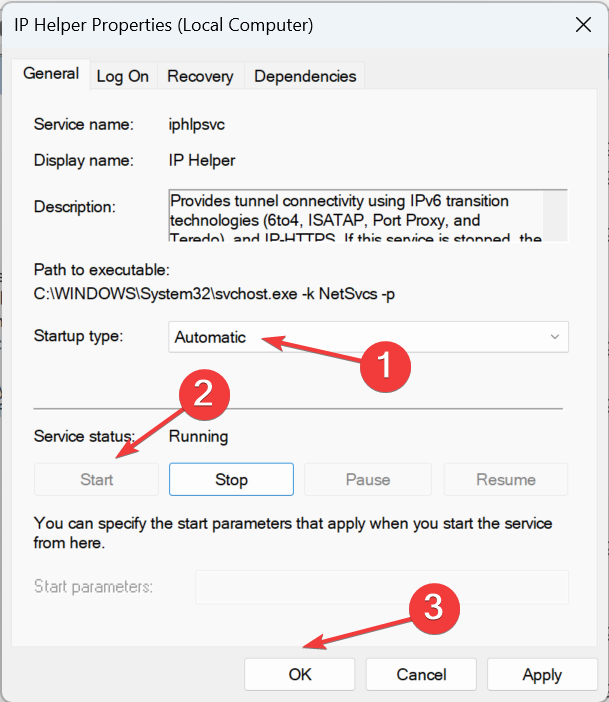
- De même, exécutez les services suivants :
- Gestionnaire d'authentification Xbox Live
- Services de jeu
- Sauvegarde du jeu Xbox Live
- Service de mise en réseau Xbox Live
Parmi les nombreux services nécessaires aux performances optimales ou même au fonctionnement de base des jeux Xbox, ces cinq jouent un rôle essentiel. Assurez-vous donc que les critiques sont configurées pour s'exécuter automatiquement au démarrage.
6. Réparer et réinitialiser le jeu
- Presse les fenêtres + je ouvrir Paramètres, accédez au applications onglet, et cliquez sur Applications installées.
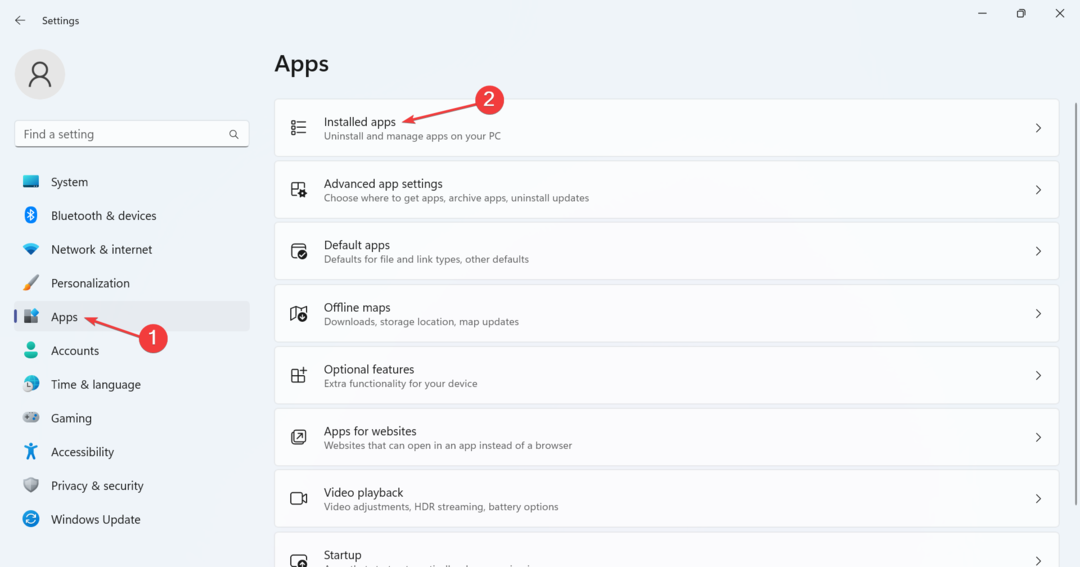
- Localisez le jeu qui génère l'erreur, cliquez sur les points de suspension à côté et sélectionnez Options avancées.
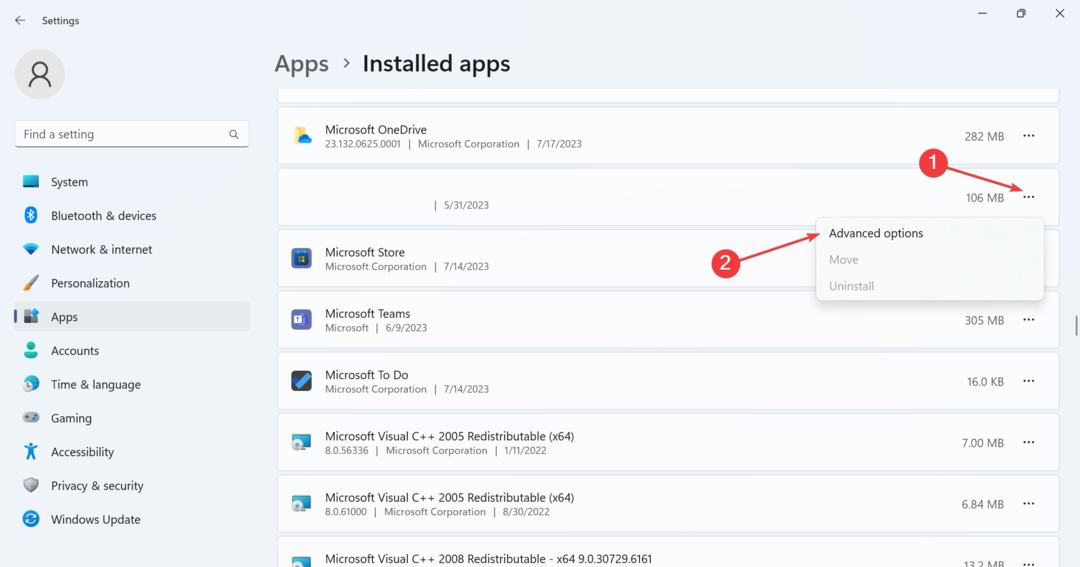
- Cliquer sur Réparation et vérifiez si le problème est résolu.
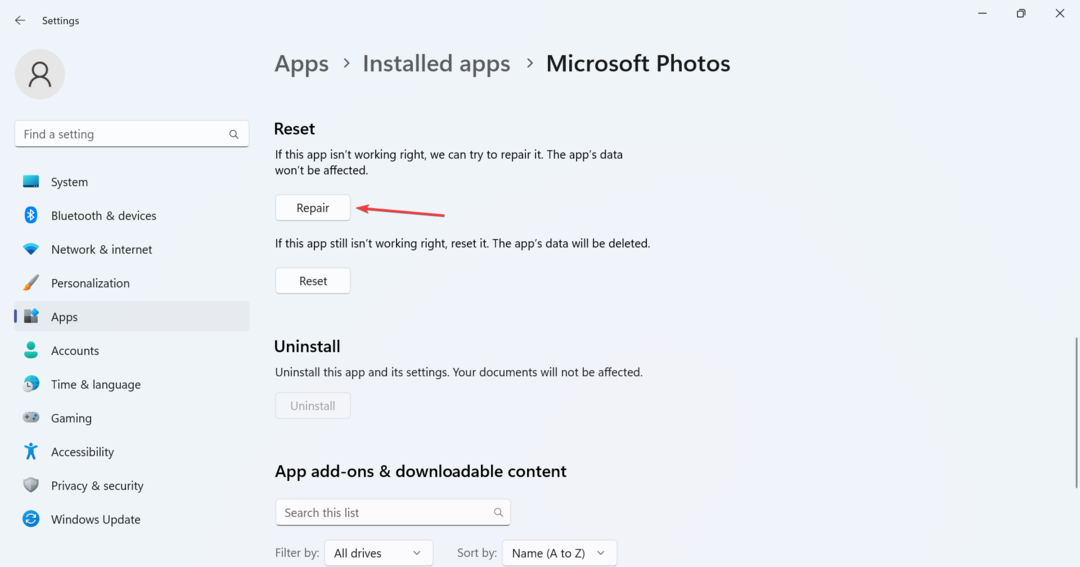
- Sinon, cliquez sur Réinitialiser.
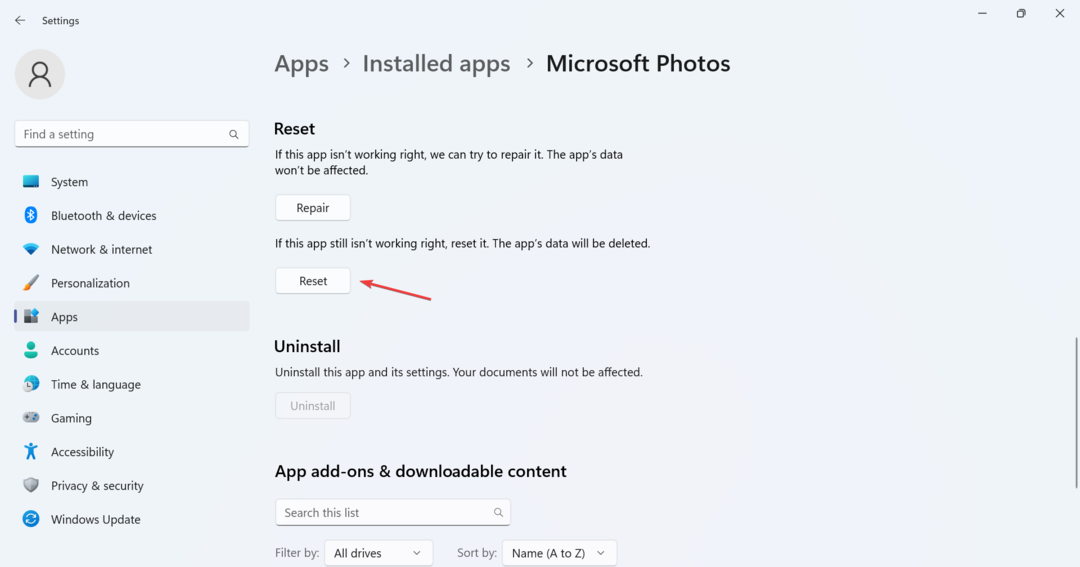
- Encore une fois, cliquez Réinitialiser dans l'invite de confirmation.
Si les solutions précédentes n'ont pas fonctionné, vous pouvez toujours utiliser le Réparation et Réinitialiser fonctionnalité. Alors que le premier s'occupe des problèmes mineurs, le second effacera toutes les données et déconnectera tous les comptes actifs. Mais il s'avère efficace contre Code d'erreur:0x8007012b.
7. Réinstaller le jeu
- Presse les fenêtres + R ouvrir Courir, taper appwiz.cpl dans le champ de texte et appuyez sur Entrer.
- Localisez le jeu concerné dans la liste, sélectionnez-le et cliquez sur Désinstaller.
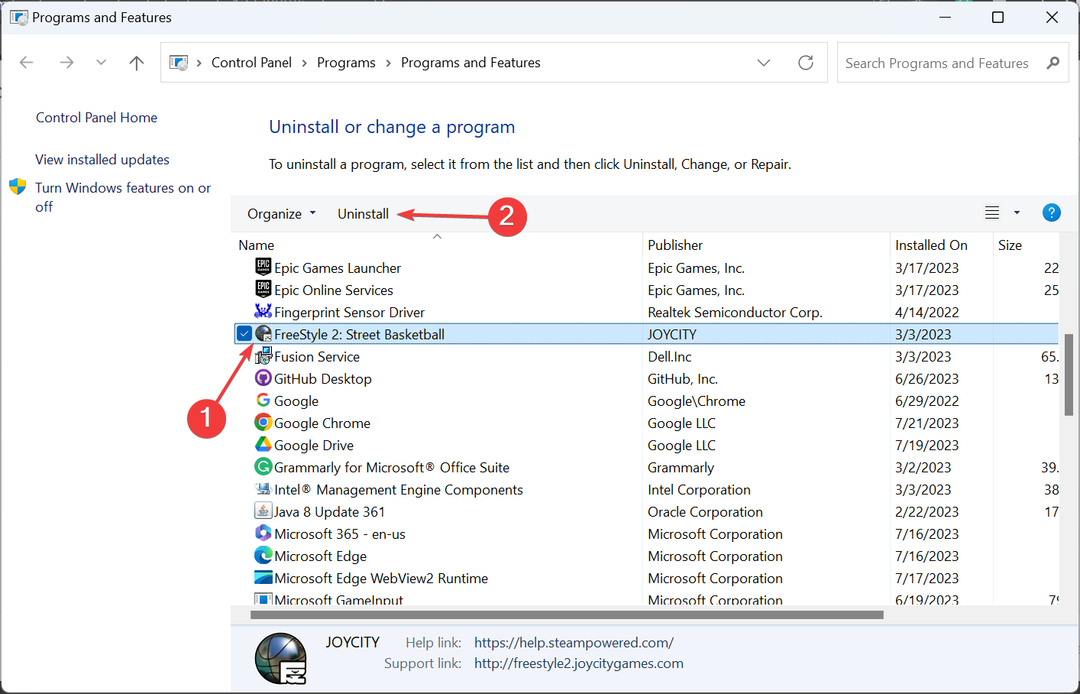
- Suivez les instructions à l'écran pour terminer le processus.
En dernier recours, réinstallez le jeu. Si cela ne fonctionne pas du premier coup, nous vous recommandons d'utiliser un outil de désinstallation fiable pour supprimer tous les fichiers et entrées de registre restants, car ceux-ci peuvent continuer à causer des problèmes même après la désinstallation d'une application.
C'est ça! L'une de ces solutions aurait dû permettre d'éliminer Code d'erreur: 0x8007012b pour de bon lors du lancement de jeux. Si le problème persiste, vérifiez si d'autres plateformes proposent le titre et jouez-y.
Avant de partir, consultez quelques conseils rapides pour améliorer les performances de jeu sous Windows.
Pour toute question ou pour partager ce qui a fonctionné pour vous, commentez ci-dessous.
Vous rencontrez toujours des problèmes ?
SPONSORISÉ
Si les suggestions ci-dessus n'ont pas résolu votre problème, votre ordinateur peut rencontrer des problèmes Windows plus graves. Nous vous suggérons de choisir une solution tout-en-un comme Fortifier pour résoudre efficacement les problèmes. Après l'installation, cliquez simplement sur le Afficher et corriger bouton puis appuyez sur Lancer la réparation.


